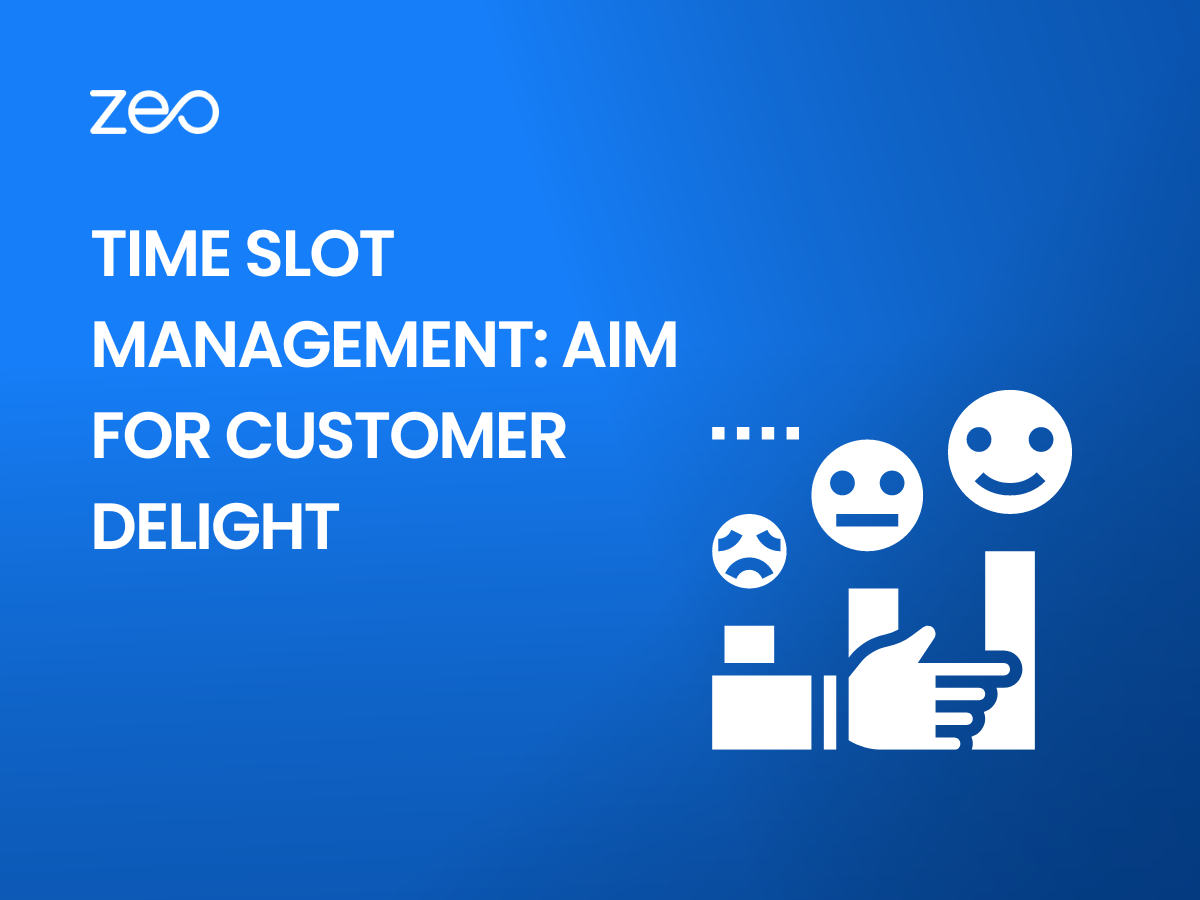Die Erwartungen der Kunden an Lieferungen steigen von Tag zu Tag. Um relevant zu bleiben, müssen Unternehmen auf die Anforderungen ihrer Kunden eingehen. Während die Kunden wollen schnellere LieferungenAußerdem möchten sie, dass die Lieferungen zu dem für sie günstigsten Zeitpunkt erfolgen. Zeitfensterverwaltung kommt zur Rettung, um diese Kundenerwartungen zu erfüllen.
Wenn Ihr Unternehmen seinen Kunden nicht die Möglichkeit bietet, die Lieferzeit entsprechend ihrer Verfügbarkeit zu wählen, können Sie aufgrund versäumter Lieferungen Verluste erleiden. Versäumte Lieferungen machen nicht nur Ihre Kunden unzufrieden, sondern wirken sich auch negativ auf Ihr Geschäftsergebnis aus. Die Bedeutung des Zeitfenstermanagements kann nicht ignoriert werden.
In diesem Blog helfen wir Ihnen, das Zeitfenstermanagement zu verstehen und zu erfahren, wie es Ihrem Unternehmen zugute kommen kann.
Was ist Zeitfenstermanagement?
Das Zeitfenstermanagement ermöglicht den Kunden dies Wählen Sie das Zeitfenster aus und das für sie geeignete Datum für den Empfang einer etwaigen Lieferung. Dadurch ist sichergestellt, dass die Lieferung im vom Kunden gewählten Zeitfenster erfolgt. Da der Wettbewerb zunimmt, bieten Kunden die Flexibilität Die Wahl des für sie passenden Zeitfensters hilft Unternehmen, sich von der Masse abzuheben.
Wie hilft Zeitfenstermanagement Ihrem Unternehmen?
- Verbessert die Erstzustellungsrate
Die Erstzustellungsrate ist die Anzahl der erfolgreichen Zustellungen, die ein Unternehmen beim ersten Versuch durchführt. Da die Kunden die Lieferzeit und das Lieferdatum selbst wählen, sind die Chancen höher, dass sie zum Zeitpunkt der Lieferung verfügbar sind. Dies trägt dazu bei, dass Lieferungen bereits beim ersten Versuch erfolgreich sind, und verbessert so die Erstzustellungsrate. - Optimiert den Versand
Versandmanager können die Sendungen effizienter planen, sogar auf Stundenbasis. Sie können eine Reihenfolge für die Lieferungen festlegen und das Personal und die Fahrzeuge gemäß den von den Kunden gebuchten Zeitrahmen bereithalten. - Bessere Ressourcenplanung
Die Verwaltung der Lieferzeitfenster hilft bei der Vorausplanung der Ressourcen. Durch das Verständnis der Muster in den bevorzugten Zeitfenstern können die Liefermanager Überschuss oder Personalmangel vermeiden. - Sichtbarkeit verfolgen
Dies ermöglichte den Managern eine bessere Kontrolle über die Liefervorgänge. Mit der Dashboard-Ansicht des Lieferprozesses erhalten Liefermanager einen besseren Überblick über den Live-Standort der Fahrer und können die Aktualisierungen des Bestellstatus sowie genaue voraussichtliche Ankunftszeiten verfolgen. Sollte es aus unvorhersehbaren Gründen zu Verzögerungen kommen, kann der Liefermanager sowohl mit den Fahrern als auch mit den Kunden Kontakt aufnehmen, um sicherzustellen, dass die Lieferung pünktlich erfolgt. - Spart Kosten
Da die Anzahl fehlgeschlagener oder verpasster Lieferungen reduziert wird, können Kosten für die Rückführungslogistik eingespart werden. Außerdem werden dadurch die Lagerkosten für versäumte Lieferungen und die Kosten für deren erneute Lieferung an den Kunden gesenkt. - Verbessert die Kundenzufriedenheit
Kunden bevorzugen die Flexibilität, ein für sie passendes Zeitfenster zu wählen. Ohne Zeitfenstermanagement können fehlgeschlagene oder verpasste Lieferungen Ihre Kunden frustrieren, da sie sich erneut koordinieren müssen, um eine erfolgreiche Lieferung sicherzustellen. Bei der Zeitfensterverwaltung, bei der der Kunde selbst ein bevorzugtes Zeitfenster auswählt, sind die Chancen, dass er für den Empfang der Lieferung verfügbar ist, jedoch höher. Pünktliche und erfolgreiche Lieferungen verbessern das Kundenerlebnis.
Mehr lesen: Wie hilft Ihnen Routenoptimierungssoftware, Geld zu sparen?
Mehr lesen: Verbessern Sie den Kundenservice mit dem Routenplaner von Zeo
Wie hilft Ihnen Zeo bei der Erfüllung von Aufträgen mit Zeitfensterbeschränkungen?
Während Sie eine Route mit dem Zeo-Routenplaner optimieren, können Sie die vom Kunden bevorzugten Lieferzeitfenster hinzufügen. Anschließend wird unter Berücksichtigung der Zeitfensterbeschränkungen die effizienteste Route erstellt.
Schritte zum Erstellen einer Route mit Lieferzeitfenstern:
Schritt 1 – Klicken Sie im Zeo-Dashboard auf „+ Route“, um mit der Erstellung einer neuen Route zu beginnen. Fügen Sie den Routentitel, den Startort, das Startdatum und die Uhrzeit der Route hinzu.
Schritt 2 – Fügen Sie Stopps hinzu, entweder durch manuelle Eingabe oder durch Importieren einer Excel-Tabelle oder einer Google-Tabelle.
Schritt 3 – Die Excel-Vorlage enthält Spalten zum Hinzufügen der Start- und Endzeit für jeden Stopp, die das Lieferzeitfenster angeben. Wenn Sie das Lieferzeitfenster nicht in Excel hinzugefügt haben, können Sie dies auch im Dashboard nach dem Import der Stopps tun.
Schritt 4 – Sobald die Stopps hinzugefügt wurden, klicken Sie auf „Speichern und optimieren“, um eine optimierte Route zu erhalten.
Zeo trägt dazu bei, dass Kunden ihre Pakete in dem von ihnen angegebenen Zeitfenster erhalten, was zur Kundenzufriedenheit beiträgt. Es bietet Ihnen außerdem einen vollständigen Überblick über den Fortschritt der Lieferungen sowie genaue voraussichtliche Ankunftszeiten.
Hop auf a 30-minütiger Anruf or Melden Sie sich für eine kostenlose Testversion an von Zeo Routenplaner sofort!
Zusammenfassung
Ein effektives Zeitfenstermanagement ist entscheidend für die Kundenzufriedenheit. Durch die Priorisierung der Kundenbedürfnisse und -präferenzen können Unternehmen ihr Kundenerlebnis verbessern, Loyalität aufbauen und den Umsatz steigern!